Mozilla Firefox zawiera potężny menedżer haseł, który przechowuje twoje dane uwierzytelniające (nazwę użytkownika i hasło) w każdej witrynie, do której musisz uzyskać dostęp. Z tego powodu, gdy próbujesz zalogować się do witryny po raz pierwszy, Firefox pyta, czy chcesz zapamiętać swoje dane uwierzytelniające do tej witryny.
W tej chwili masz trzy (3) dostępne opcje:
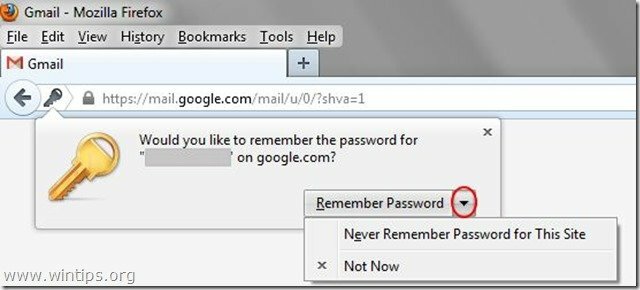
a. Zapamiętaj hasło: Wybierając tę opcję, Firefox przechowuje Twoje hasło do bieżącej witryny, dzięki czemu następnym razem, gdy wejdziesz na nią, nie będziesz musiał ponownie wpisywać hasła.
b. Nigdy nie pamiętaj hasła do tej witryny: Po wybraniu tej opcji Firefox nie przechowuje hasła do bieżącej witryny.
C. Nie teraz: Wybierając tę opcję, Firefox wyświetla to samo okno z pytaniem (czy zapisać hasło, czy nie) przy następnym wejściu na tę stronę.
Przechowywanie haseł w odwiedzanych witrynach to przydatna funkcja dostępna we wszystkich obecnych przeglądarkach. Ale jeśli udostępniasz swój komputer innym użytkownikom, nie chcesz, aby Twoje informacje były udostępniane lub przeglądane przez inne osoby.
Jeśli chcesz usunąć zapisane nazwy użytkownika i hasła z Firefoksa, wykonaj poniższe czynności:
Jak usunąć lub zarządzać hasłami przechowywanymi w Firefoksie?
1. Kliknij "Firefox" przycisk menu w lewym górnym rogu okna Firefoksa i przejdź do „Opcje".
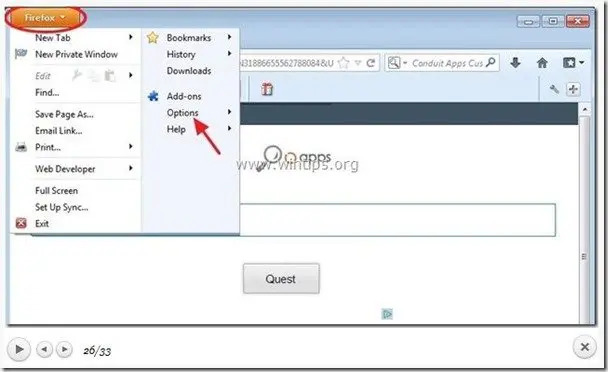
2. W Firefoksie „Opcje” okno naciśnij przycisk „Bezpieczeństwo” tab.
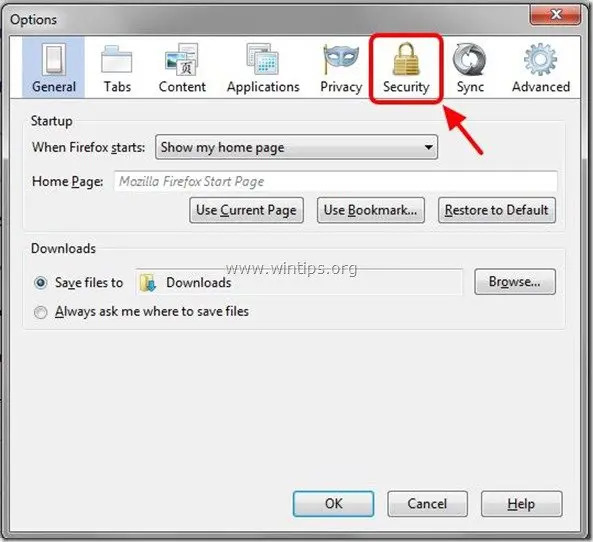
3. W "Bezpieczeństwo”, naciśnij przycisk „Zapisane hasła" przycisk.
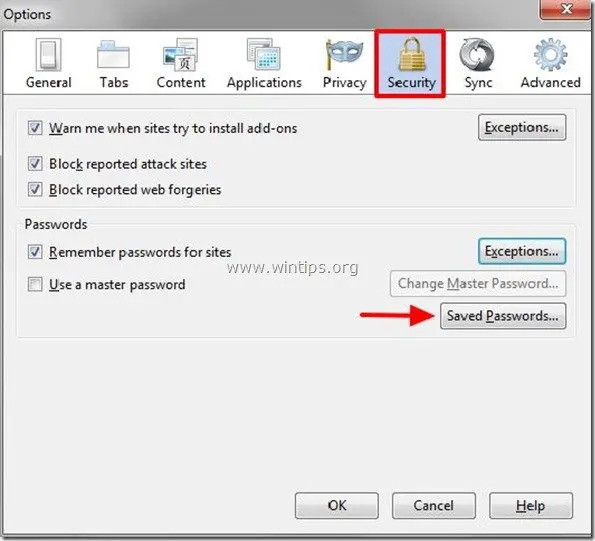
4. Na "Zapisane hasła” okno:
4a. Wybierz stronę internetową że nie chcesz, aby Firefox przechowywał twoją nazwę użytkownika i hasło, i naciśnij „Usunąć”.
4b. Po wykonaniu tej czynności „BliskoOpcje Firefox i kontynuuj pracę z przeglądarką.
Wskazówka: Na "Zapisane opcje”, masz również dostępne te opcje:
a. "Usuń wszystko": Po naciśnięciu tego przycisku Firefox usuwa wszystkie zapisane dane uwierzytelniające (nazwę użytkownika i hasło) dla wszystkich witryn z listy witryn.
b. “Pokaż hasła”: Naciskając ten przycisk, możesz wyświetlić wszystkie zapisane hasła do wszystkich stron internetowych, do których miałeś dostęp wcześniej.
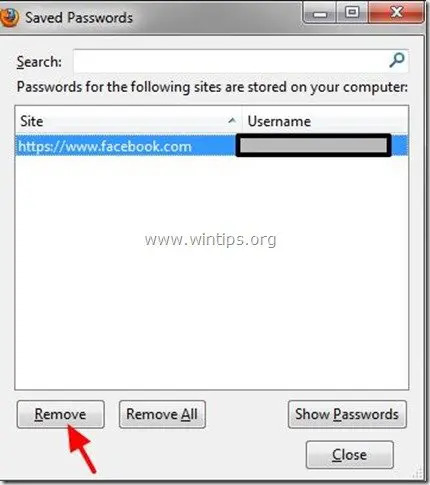
Rada: Aby chronić swoją prywatność, nie możesz używać tego samego hasła do wszystkich witryn, do których masz dostęp, i zawsze używaj silnych i skomplikowanych haseł.